
发布时间:2020-10-31 来源:win7旗舰版 浏览量:
|
系统软件是指控制和协调计算机及外部设备,支持应用软件开发和运行的系统,是无需用户干预的各种程序的集合,主要功能是调度,监控和维护计算机系统;负责管理计算机系统中各种独立的硬件,使得它们可以协调工作。系统软件使得计算机使用者和其他软件将计算机当作一个整体而不需要顾及到底层每个硬件是如何工作的。 小编最近刚得到一个非常有趣的重装系统的方法,是小编公司大神分享给我看的winpe系统重装,我看完以后发现winpe系统重装真的挺有意思的,今天就教大家如何在winpe系统重装电脑系统,大家可以跟着小编一起看下面的教程,共同来学习下。 无论你使用U盘还是光盘,首先都需要进入BOIS设置优先启动项。具体操作是:开机常按DEL键,在BOOT选项那里设置电脑的第一启动项为U盘启动或光盘启动,这个视你手上的WINPE工具而定。 以下以U盘为例,把U盘插入电脑的USB接口,然后重启电脑,顺着提示电脑自动会进入WINPE系统。 在桌面或开始菜单里找到并打开GHOST应用程序。依次选择“LOCAL”-“PERTITION”-“FROM IMAGE”,然后选择你的U盘驱动器,找到.GHO的GHOST文件,选中并打开。 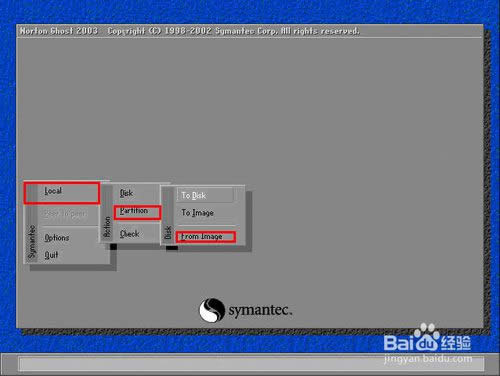 如何在winpe系统重装电脑系统教程图一 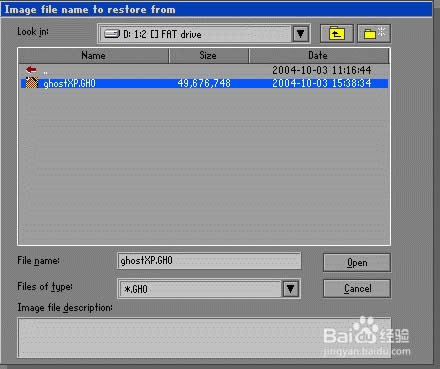 如何在winpe系统重装电脑系统图二 在SELECT SOURCE PERTITION(选择源分区,就是选择你要把系统装在哪个盘)界面,一般选择C盘安装,点"OK"进行系统安装。 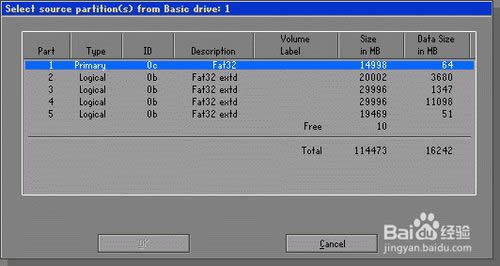 如何在winpe系统重装电脑系统图三 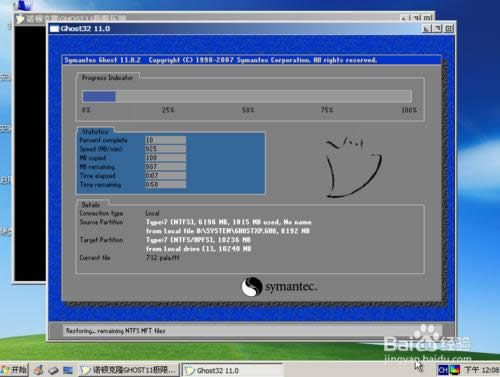 如何在winpe系统重装电脑系统图四 安装结束出来如下界面,点“CONTINUE”,然后退出GHOST应用程序。最后重启电脑,拔出U盘。这时电脑便会进入你安装的新系统中。 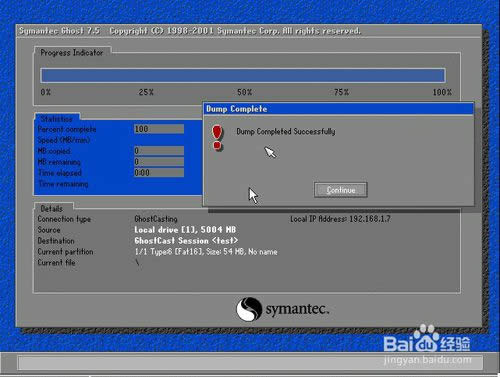 如何在winpe系统重装电脑系统图五 以上的全部内容就是小编为大家带来的如何在winpe系统重装电脑系统的教程了,如果对系统感兴趣的网友,相信会跟小编一样对winpe系统重装挺感兴趣的,反正我觉得这方法特别的有意思。想要了解安装系统的网友可以看下如何安装电脑系统这篇教程,相信对大家都有帮助。 系统软件一般是在计算机系统购买时随机携带的,也可以根据需要另行安装。 |
如何在Windows8桌面显示更多图标的方法分享给大家,虽然Windows8主推的是Metro风格
U盘作为流行的数据储存工具,在信息化的今天同样也受到了安全的威胁,如果你把一些重要文件放在U盘中,
不知道大家有没遇到过win7系统下使用U盘而无法识别的情况。假如你的U盘没有坏,那么就有可能是U盘
在Win10系统桌面空白处点击右键,选择弹出菜单上的个性化,如下图所示。点击个性化窗口左侧的更改桌